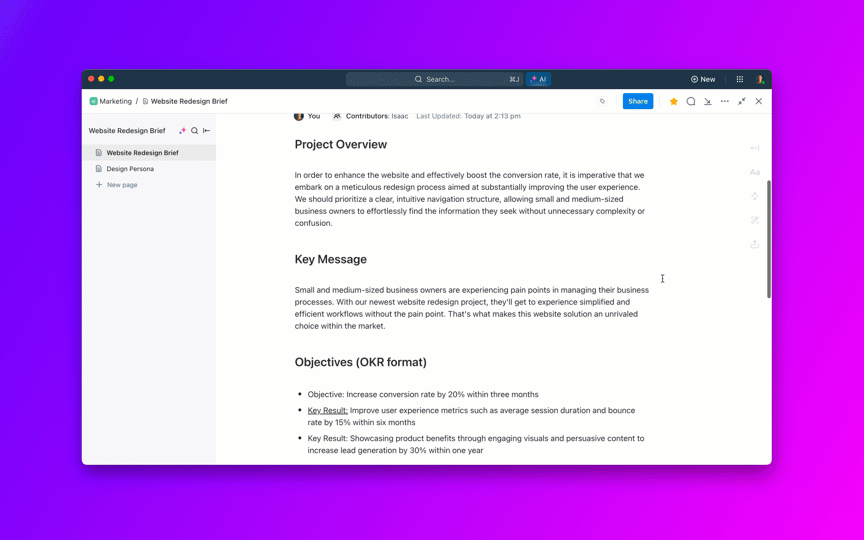想像してみてください。あなたは締め切りに追われ、Googleドキュメントの草稿とにらめっこしていますが、言葉がなかなか浮かびません。もしかしたら、そのレポートは読むエグゼクティブにとってはカジュアルすぎるかもしれませんし、あなたのエッセイは少し「まあまあ」に感じられるかもしれません。
以上が、Google ドキュメントの Gemini がすべて解決できる問題です。AI 搭載のライティングパートナーとして、最適なテキストを提案したり、トーンを洗練させたり、長文から鍵となるポイントを要約したり、さらには新しい視点で既存のテキストを書き直す手助けもしてくれます。
手紙やブログ記事を作成している場合、あるいは、自分の言葉をより洗練されたものにしようとしている場合、GeminiのAI機能は、Google Workspaceに必要不可欠な魔法の粉を振りかけてくれます。
Google ドキュメントの Gemini 機能の使い方を確認してみましょう!
👀 知っていましたか? Google Geminiへのトラフィックの最も多い国はアメリカで9.8%、次いでインドネシアの8.5%、インドの8.2%となっています。
⏰ 60秒でわかるまとめ
- Google ドキュメントの Gemini AI は、トーンを洗練し、テキストを提案し、コンテンツを要約し、下書きを書き直して洗練された結果を得る、組み込みの AI ライティングアシスタントです。
- Geminiは、Googleドキュメント内で直接画像を作成することもできます。
- Googleドキュメントの「Geminiに質問」パネルからGeminiにアクセスし、詳細なプロンプトを提供し、AIが提案したテキストをシームレスに挿入します。
- 特定のプロンプトを使用し、関連文書を含めることで、より良い文脈と結果を得ることができます。
- Geminiの制限事項には、無料アクセスが制限されている、一般的な出力、ライブウェブデータがない、長いドキュメントの処理に問題がある、基本的な画像、一貫性のないトーンなどがあります。
- ClickUpのネイティブAIアシスタントであるClickUp Brainは、プロジェクト管理とのより深い統合を提供することで、これらのリミットに対応し、文脈を認識した提案とワークフローの自動化を確実にします。
- 好みのトーンやスタイルを維持しながら、コンテンツの生成、改善、翻訳を行います。また、提案は直接タスク、ダッシュボード、プロジェクトに反映されるため、文脈の切り替えを減らすことができます。
- 執筆、コラボレーション、タスク管理のためのよりスマートなオールインワンソリューションとして、複数のスタンドアロンツールに代わるClickUpをお選びください。
Gemini AIは、Googleドキュメントに組み込まれたライティングアシスタントのようなものです。既存のコンテンツの改善、新しいアイデアの生成、長文レポートの要約など、これらのタスクを正しく行うためにストレスを感じる必要はありません。 さらに、Google スプレッドシートやGoogleスライドなどのGoogleワークスペースアプリ内でシームレスに動作します。 また、Google検索から情報を入手せずに作業を進めることができない方でも、コンテンツの作成中にそれを行うことができます。
Google ドキュメント Gemini は、コンテンツ作成にとどまらず、AI 搭載の万能アシスタントとしても機能し、オフィス環境でのコミュニケーションの質を向上させ、プロフェッショナルなアドバイスを提供します。
Google ドキュメントでGoogle Gemini を使用する方法を見てみましょう。
すぐに始めましょう
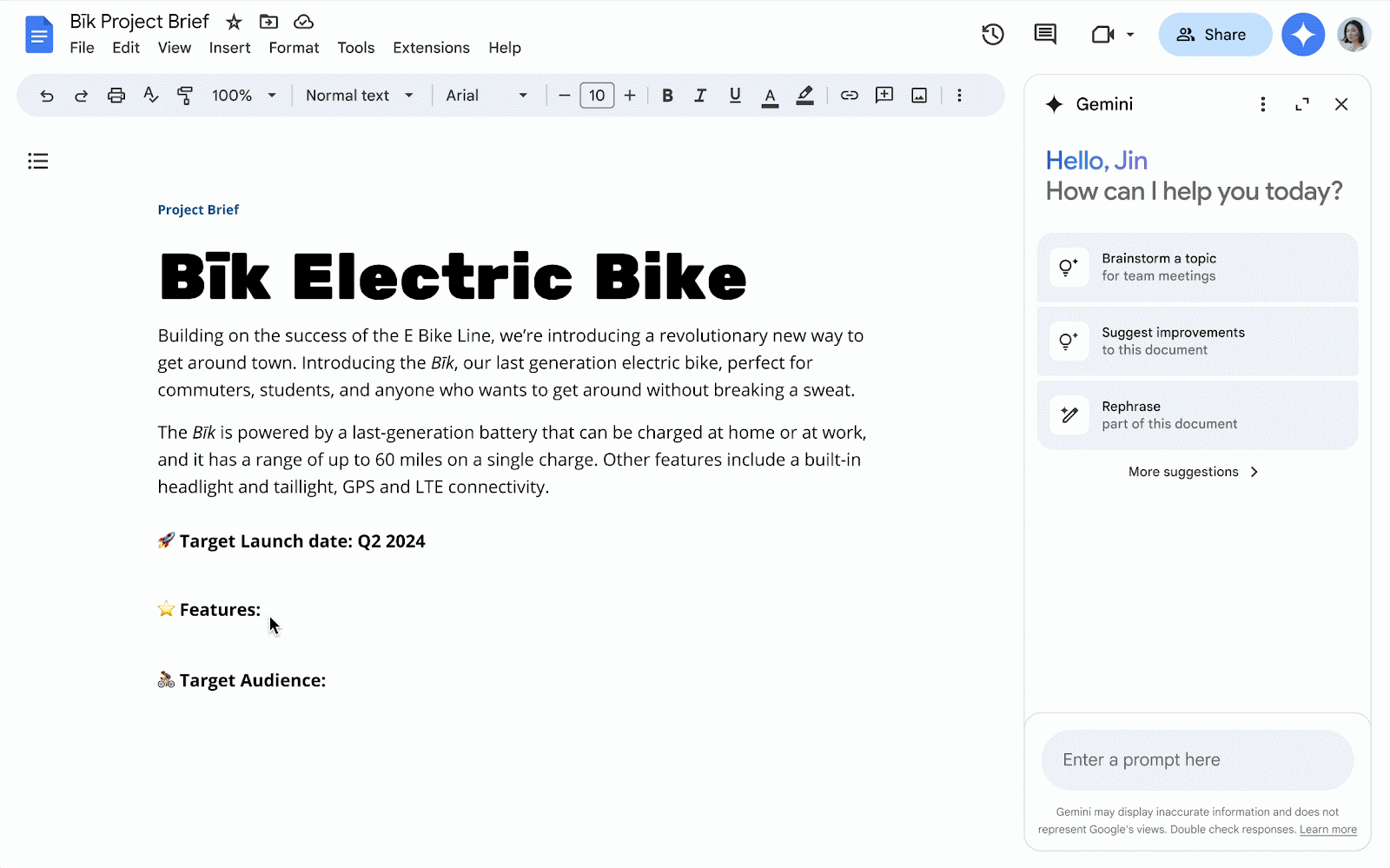
Google ドキュメントでの Gemini の使い方は簡単です。
- Googleドキュメントをパソコンで開きます。
- 右上の「Geminiに質問する」をクリック
- Google Geminiパネルに必要なことを入力する
- 生成されたテキストをドキュメントに挿入する
💡 プロのヒント:プロンプトは具体的に!
「新製品発売のためのソーシャルメディア戦略を作成する」ではなく、「オーガニックペットフードの新製品ラインの発売を拡大するためのソーシャルメディア戦略を作成する。主にFacebook、TikTok、Instagram上のオーガニックコンテンツとユーザー生成コンテンツに焦点を当てる。」と試してみてください。
リクエストが正確であればあるほど、Geminiのレスポンスは良くなります!
コンテンツの磨き上げに役立つ
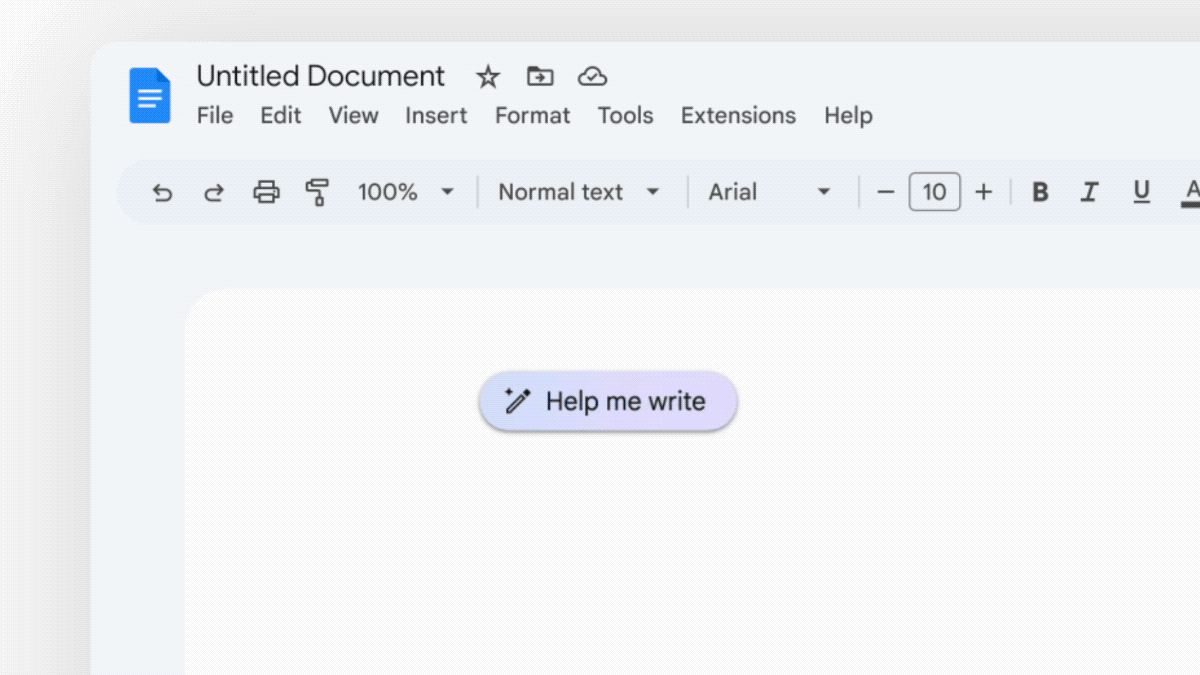
Googleドキュメントを開いたばかりで、ただただ真っ白な画面を見つめているなら、ペンアイコンの隣にある「Help me write」オプションがあなたの味方です。 これをクリックして、コンテンツの種類、声の調子、スタイル、その他の関連情報など、要件を詳細に説明するプロンプトをGeminiに入力します。 作成」をクリックすると、エレベーターピッチのアイデアから複数ページにわたるエッセイまで、その瞬間にふさわしいコンテンツが生成されます。
満足のいくまで、応答を評価し、出力結果を修正または再作成します。満足のいく結果が得られたら、挿入をクリックしてAIドキュメントに追加します。
🎥 AIを使用したドキュメント作成に関するベストなヒントを解説したビデオをご覧ください👇🏽
🧠 豆知識:GoogleのAI Bardは、より広範なブランド変更の一環として、Geminiに改名されました 。
ドキュメントを生成する
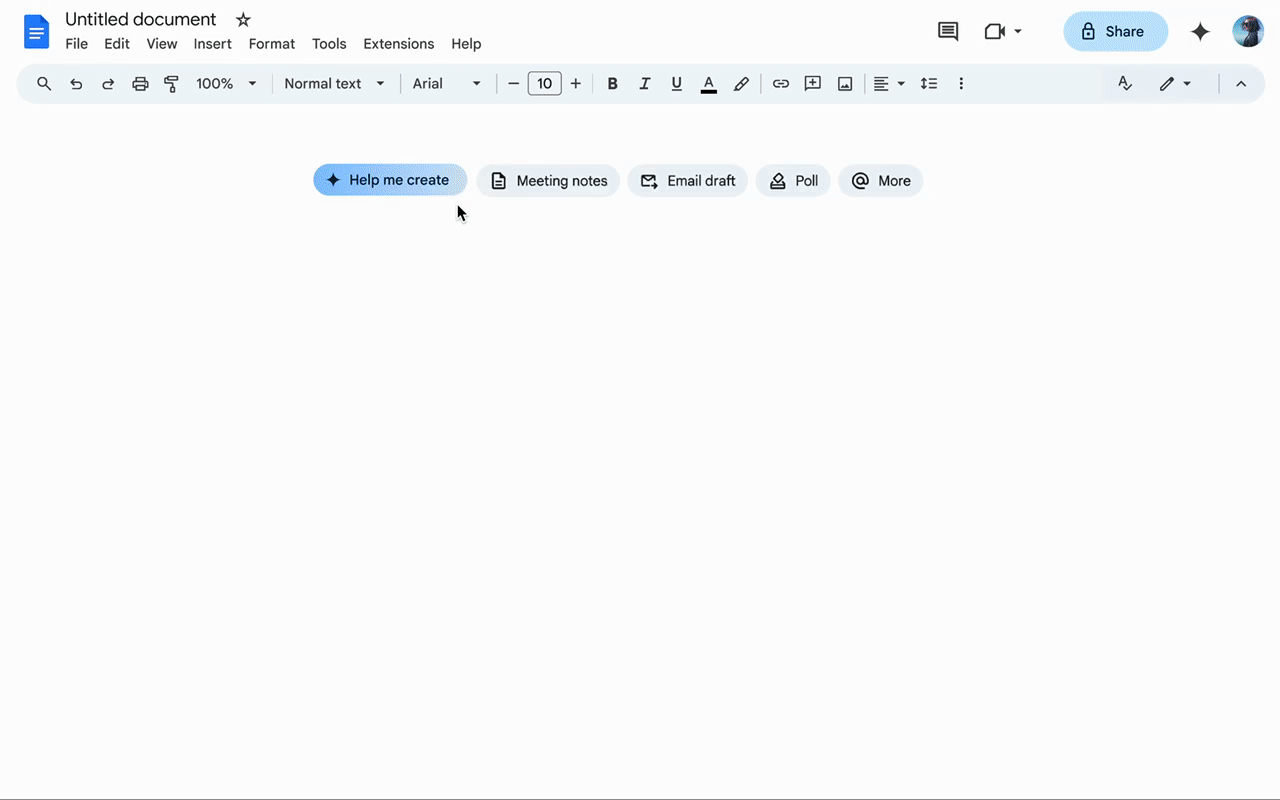
プロンプト、再プロンプト、プロンプトのチェーンなしで、ゼロからドキュメント全体を作成したいですか? それには、次のようにします。
- 白紙のページから「作成を手伝ってください」を選択
- ポップアップウィンドウにドキュメントを生成するためのプロンプトを入力してください
- 「作成」をクリックしてドキュメントを作成します。
- 文書を確認し、すべてが適切に配置されていることを確認する
💡 プロのヒント:Google ドキュメントや Google ドライブから関連ドキュメントをプロンプトに含めることで、すべてをコピー&ペーストすることなく、Gemini に追加のコンテキストを与えることができます。プロンプトで @ 記号を選択し、関連ドキュメントを選択するだけです。
既存のテキストを編集
プロジェクトレポートの草案はすでにできているが、表現の質を向上させたいと思っている? それなら、やることはこちらだ:
- 改善したいテキストをハイライトする
- Geminiをクリックし、[言い換え]、[短縮]、[詳細]のいずれかのオプションを選択します。テキストを洗練させるカスタムプロンプトを追加することもできます。
- 最適なバージョンを選択し、「挿入」をクリックします。
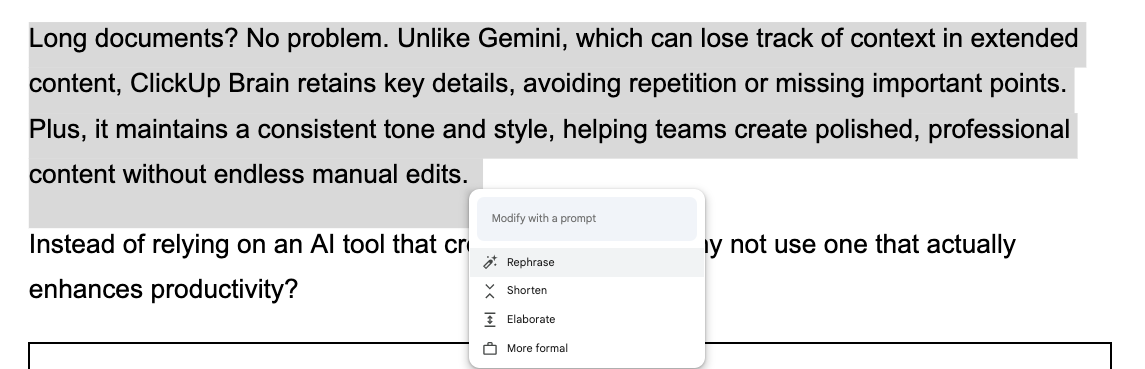
👀 知ってましたか? Gemini Ultraモデルは、Massive Multitask Language Understanding [MMLU]ベンチマークで90.0%のスコアを達成し、人間の専門家のパフォーマンスを上回りました。
📖 こちらもどうぞ:Google ドキュメントで新しいページを追加する方法
ドキュメント内で画像を作成する
はい、Geminiを使えばGoogleドキュメント内で直接画像を作成することができます。 やり方は次の通りです。
- クリック 挿入 > 画像 > 画像の作成を手伝って
- 画像を説明してください。できるだけ詳しく
- 「作成」をクリックして生成を開始します。
- お気に入りのカスタム画像オプションを選択し、ドキュメントに追加します。
また、画像を挿入する前に、ドキュメント内でどのように見えるかを確認することもできます。
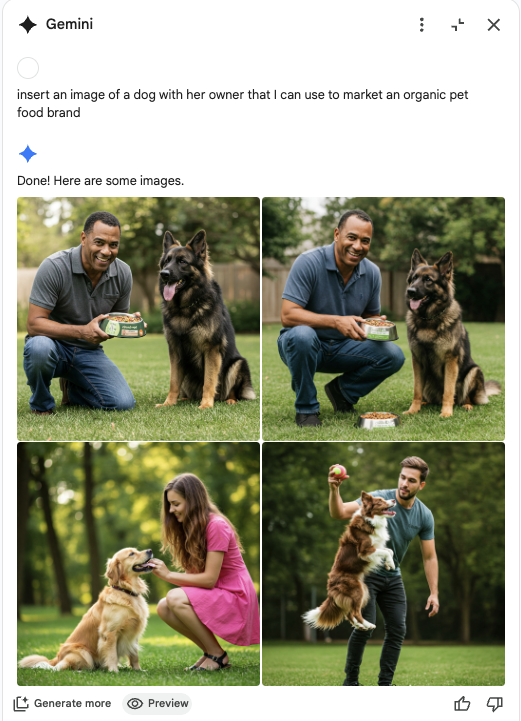
ClickUpの共同作業における影響力を最も実感したのは、ある製品の発売に向けたコンテンツプランに取り組んでいたときのことでした。私たちは、ドキュメントツールを使用してコンテンツリポジトリを構築し、階層構造、共同編集、強力な埋め込み機能などを含むメンテナーすることができました。
ClickUpの共同作業による影響を最も実感したのは、ある製品の発売に向けたコンテンツプランに取り組んでいたときでした。私たちは、階層構造、共同編集、強力な埋め込み機能を備えたコンテンツリポジトリを、ドキュメントツールを使用して構築し、維持することができました。
表紙画像を生成する
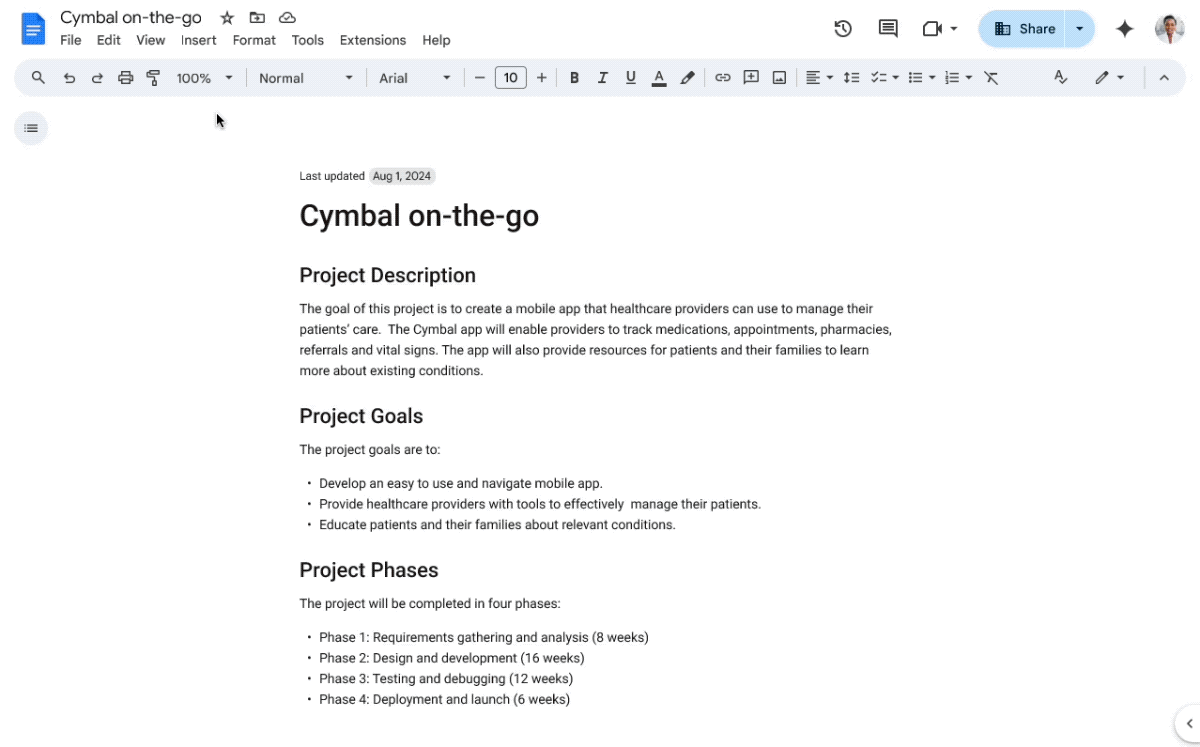
ブログ記事のアウトラインはほぼ完成していて、完璧なカバー画像だけが足りない状態ではありませんか? Geminiを使ってカバー画像を生成しましょう。以下の手順に従ってください。
- @を入力し、次にカバー画像 > 画像作成を手伝ってくださいを選択します。
- プロンプトを入力し、[作成] をクリックします。
- ギャラリーから選択するか、[ビューをもっと見る]をクリックして追加のオプションを表示し、画像を挿入します。
Google ドキュメントで Gemini を使用する際のリミット
Gemini AIは執筆やクリエイティブな作業をサポートしてくれる便利なアシスタントですが、完璧ではありません。Googleドキュメントで使用する際に注意すべきいくつかのリミットを紹介します。
- 無料アクセスにはリミットあり:多くの高度な機能にはGoogle One AI Premiumサブスクリプションが必要であり、無料ユーザーは文脈に基づく深い提案を受け取れない場合があります。
- 一般的なコンテンツを生成できます:回答は複雑なトピックについては深みに欠ける場合があり、Geminiはプロンプトを誤って解釈する場合があります。
- リアルタイムのインターネットアクセスなし:ライブデータは取得されないため、事実確認と情報の更新を手動で行う必要があります。
- 長い文書との格闘:文書が長くなると文脈が失われ、繰り返しや鍵となる詳細の欠落につながる
- 一貫性のないトーンとスタイル:回答は変わる可能性があり、一貫した声の調子を維持するには手動編集が必要となる場合があります。
📖 こちらもどうぞ:試してみたいAIブログライター
AIライティングツールは生産性向上に大きく貢献しますが、同時にフラストレーションのたまるリミットもあります。 もしあなたが、個性が全く感じられないAIの回答や、適切な声の調子や口調を維持できないもの、あるいは幻覚で時間を無駄にすることが多いものに苦労したことがあるなら、あなたは一人ではありません。
Google ドキュメントの Gemini は AI による支援を提供していますが、コンテンツの文脈を深く理解することや、長い文書を正確に処理すること、プロジェクトの統合を提供することに関しては、しばしば不十分です。しかし、仕事のためのすべてが詰まったアプリであるClickUp には、より賢い代替手段があります。
ClickUp Brainにようこそ。ClickUpに組み込まれたAIアシスタントとして、ClickUp BrainはあなたのAI Writer for Work、AIプロジェクトマネージャー、AI Knowledge Managerとして機能します。
コンテンツの作成や、構造化、関連付け、私の仕事に直接結びつけるのに最も役立ちます。BrainはClickUpホワイトボードともシームレスに統合され、好みに応じたAI画像を生成します。
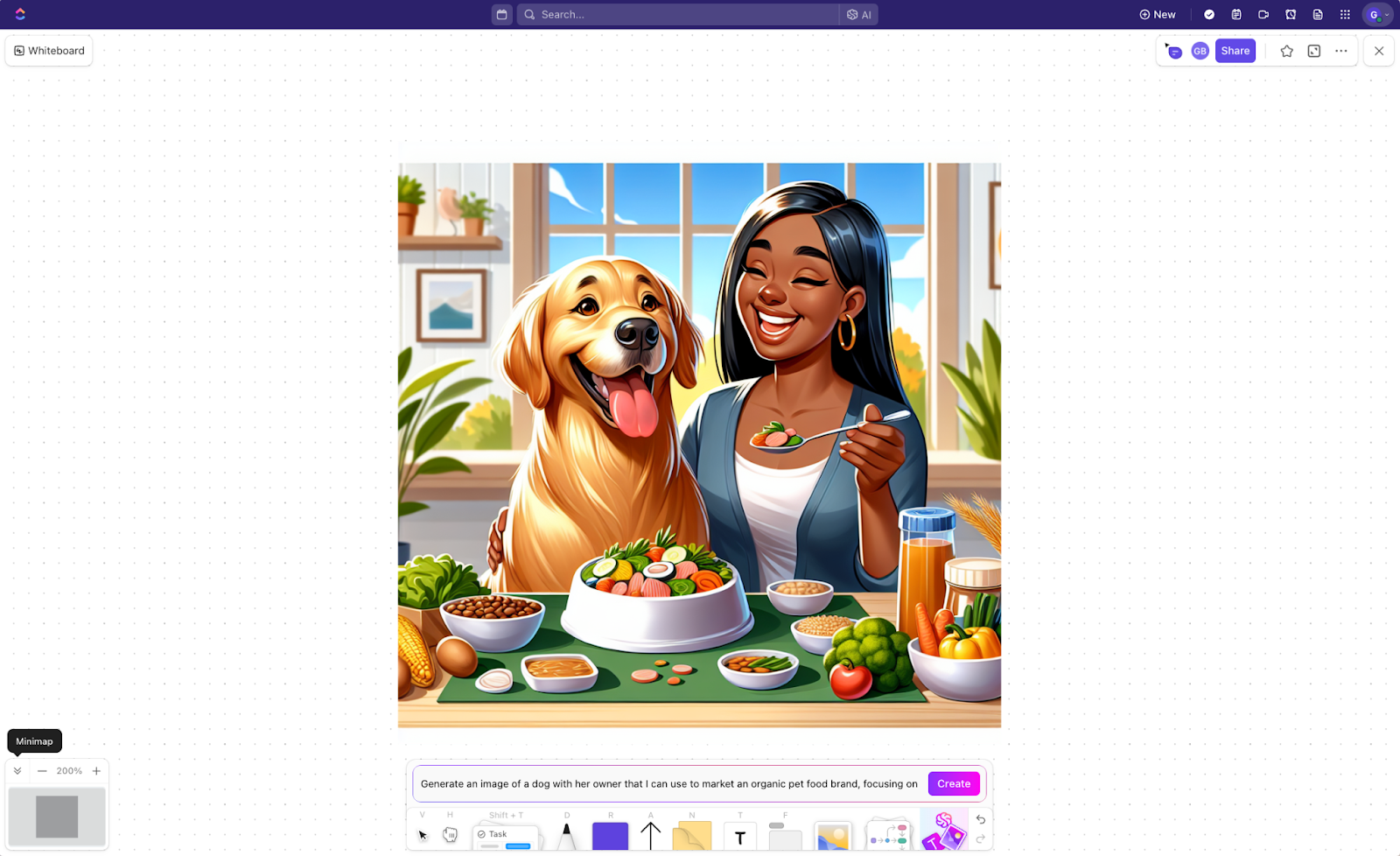
📮ClickUp Insight: 生産性スイートに組み込まれたAI機能を使用しているのは、アンケートの回答者のわずか12%でした。この低い普及率は、現在の実装では、ユーザーが好むスタンドアロンの会話プラットフォームから移行するよう促すシームレスで文脈に即した統合が欠けている可能性があることを示唆しています。
例えば、AIはユーザーからのプレーンテキストの指示に基づいて自動化ワークフローを実行できるでしょうか?ClickUp Brainはできます!AIはClickUpのあらゆる側面に深く統合されており、チャットスレッドの要約、テキストの下書きや校正、ワークスペースからの情報取得、画像の生成など、その機能は多岐にわたります。
ClickUpのカスタムの40%が、3つ以上のアプリを私たちの仕事用オールインワンアプリに置き換えています!
プロジェクトの振り返りレポート作成、次のキャンペーンのアイデア出し、鍵となるドキュメントの共同作業など、ClickUp BrainはスタンドアローンのAIツールよりもスマートで統合されたソリューションを提供します。 ライターズブロックに悩まされることなく、欲しい結果を平易な英語で素早くプロンプトを入力するだけで、ClickUp Brainが適切なコンテンツを提案し、アイデアを要約し、メッセージの表現を洗練させます。
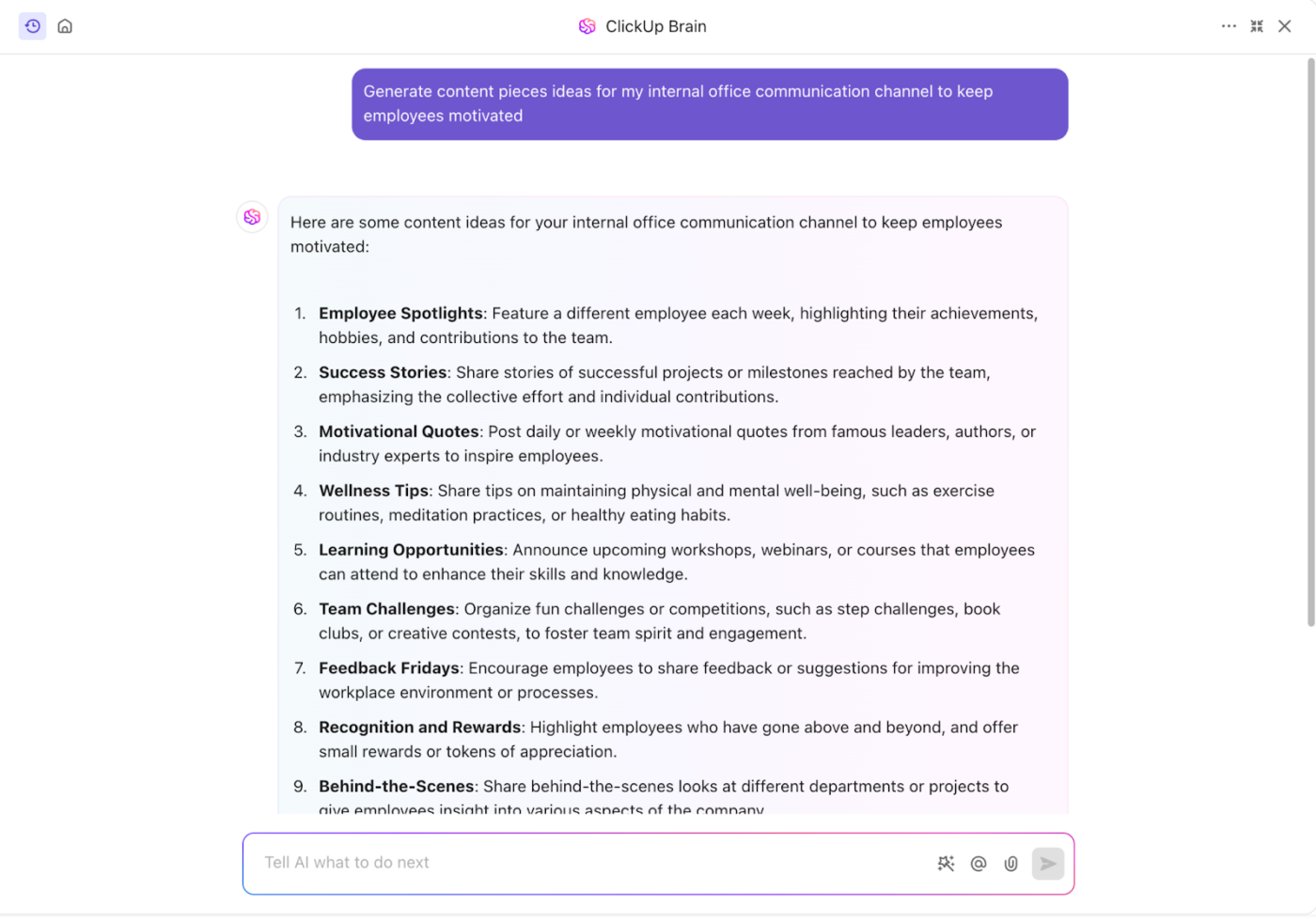
私はいつもこれを使って仕事を始めます。ブログを書きたいですか?Brainから始めましょう。知識レベルを上げるためにスキルマトリックスを作成したいですか?Brainから始めましょう。クライアントに連絡するための電子メールテンプレートを作成したいですか?Brainから始めましょう!これは、プロジェクトを軌道に乗せたり、コンテンツのラフドラフトを書き始めたりするのに本当に役立ちます。
私はいつもこれを使って仕事を始めます。ブログを書きたいですか?Brainから始めましょう。知識のレベルアップのためにスキルマトリックスを作成したいですか?Brainから始めましょう。クライアントに連絡するための電子メールテンプレートを作成したいですか?Brainから始めましょう!これは、プロジェクトを軌道に乗せたり、コンテンツのラフドラフトを書き始めたりするのに本当に役立ちます。
Brainで生成された下書きに満足していますか?
ワンクリックでClickUpドキュメントに挿入し、必要に応じて変更できます。Googleドキュメントの代替として、ClickUpのネイティブドキュメント機能は、コンテンツの草案作成、編集、改善を行うための組み込みの共同作業スペースをチームに提供します。
プロジェクト管理ツールとは別に存在するGoogleドキュメントとは異なり、ClickUpはすべてを1か所にまとめて管理し、コンテキストの切り替えやワークフローの混乱を減らします。
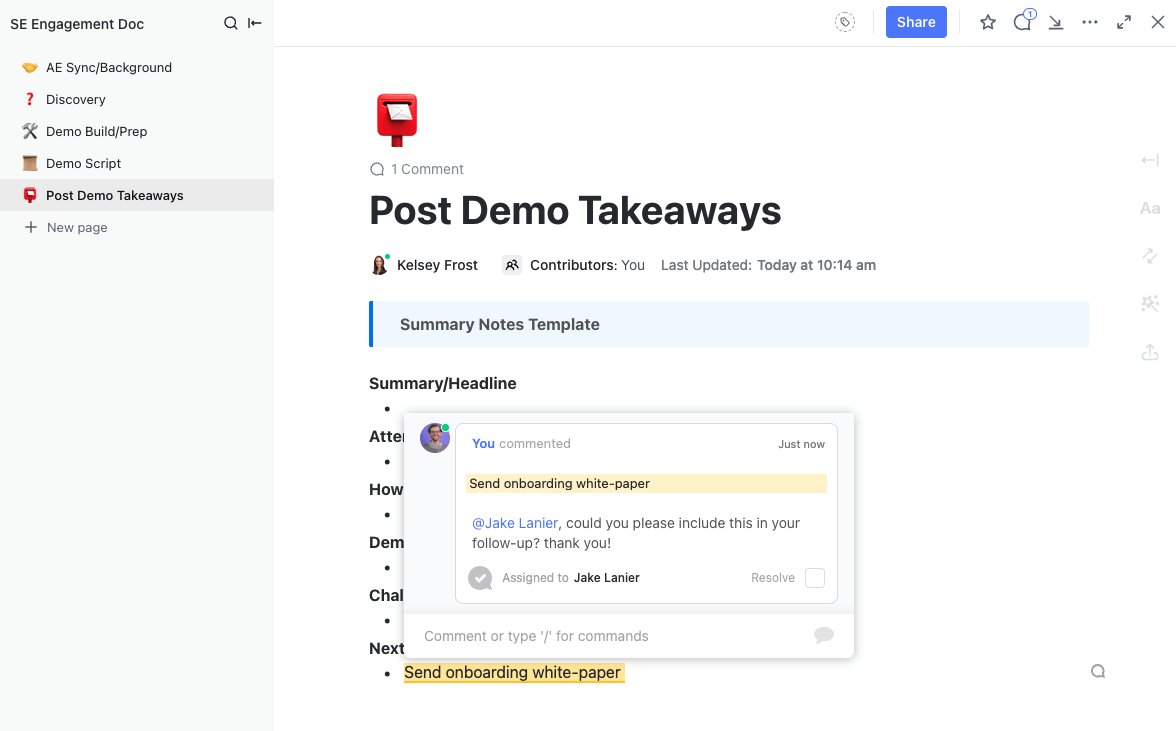
フィードバックが必要ですか?@メンションとインラインコメントは、チームのコミュニケーションを効率化し、議論の焦点を維持し、修正を明確に保ちます。ClickUpでは、コラボレーションを第一に考えるアプローチにより、変更の追跡も簡単です。
さらに、ClickUpドキュメントはClickUp内のタスクに直接リンクされているため、コンテンツが常に仕事に関連していることを保証します。
また、タスクの説明やダッシュボード内にドキュメントを埋め込むこともでき、フォルダを掘り起こすことなく、重要な情報を誰でも簡単にアクセスできるようにします。
ClickUpの共同作業における影響力を最も実感したのは、ある新製品発表のためのコンテンツプランに取り組んでいたときでした。私たちは、階層構造、共同編集、強力な埋め込み機能を備えたコンテンツリポジトリをdocsツールを使用して構築し、維持することができました。
ClickUpの共同作業における影響力を最も実感したのは、ある製品の発売に向けたコンテンツプランに取り組んでいたときでした。私たちは、階層構造、共同編集、強力な埋め込み機能を備えたコンテンツリポジトリを、ドキュメントツールを使用して構築し、維持することができました。
Geminiは時折プロンプトを誤解釈したり、曖昧で一般的なコンテンツを生成することがありますが、ClickUp Brainは文脈を理解した上で、あなたの特定のニーズに合った提案を行います。その結果、ClickUp Brainは、あなたのコンテンツが洞察力に富み、正確で、実行可能な状態を維持することを保証します。
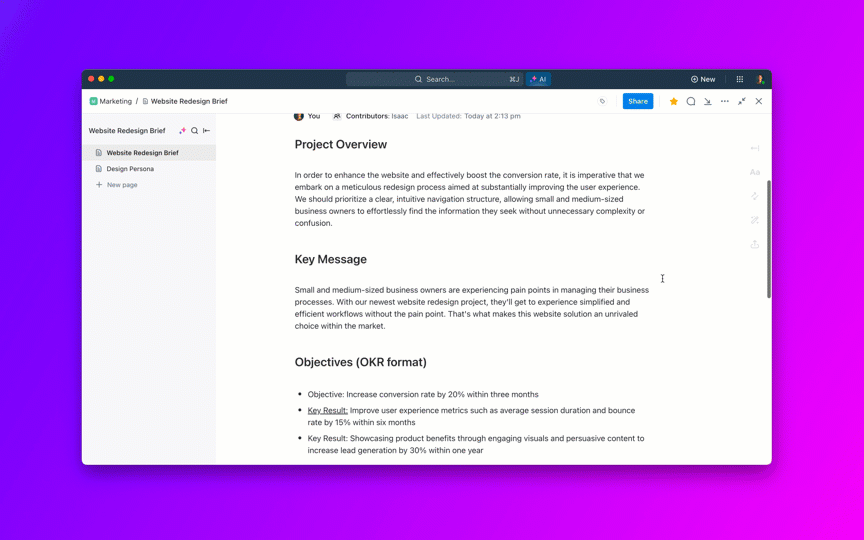
長いドキュメント?問題ありません。Geminiとは異なり、ClickUp Brainは拡張コンテンツで文脈を追跡し損なうことがなく、鍵となる詳細を保持し、繰り返しや重要なポイントの欠落を防ぎます。さらに、一貫したトーンとスタイルを維持し、チームが延々と手動で編集することなく、洗練されたプロフェッショナルなコンテンツを作成するのに役立ちます。
仕事を増やすAIツールに頼るのではなく、生産性を実際に向上させるツールを使ってみませんか?
💡プロのヒント:ClickUp Brainの翻訳機能を使用して、言語の壁を取り払い、グローバルチームのコラボレーションをより効果的にしましょう。
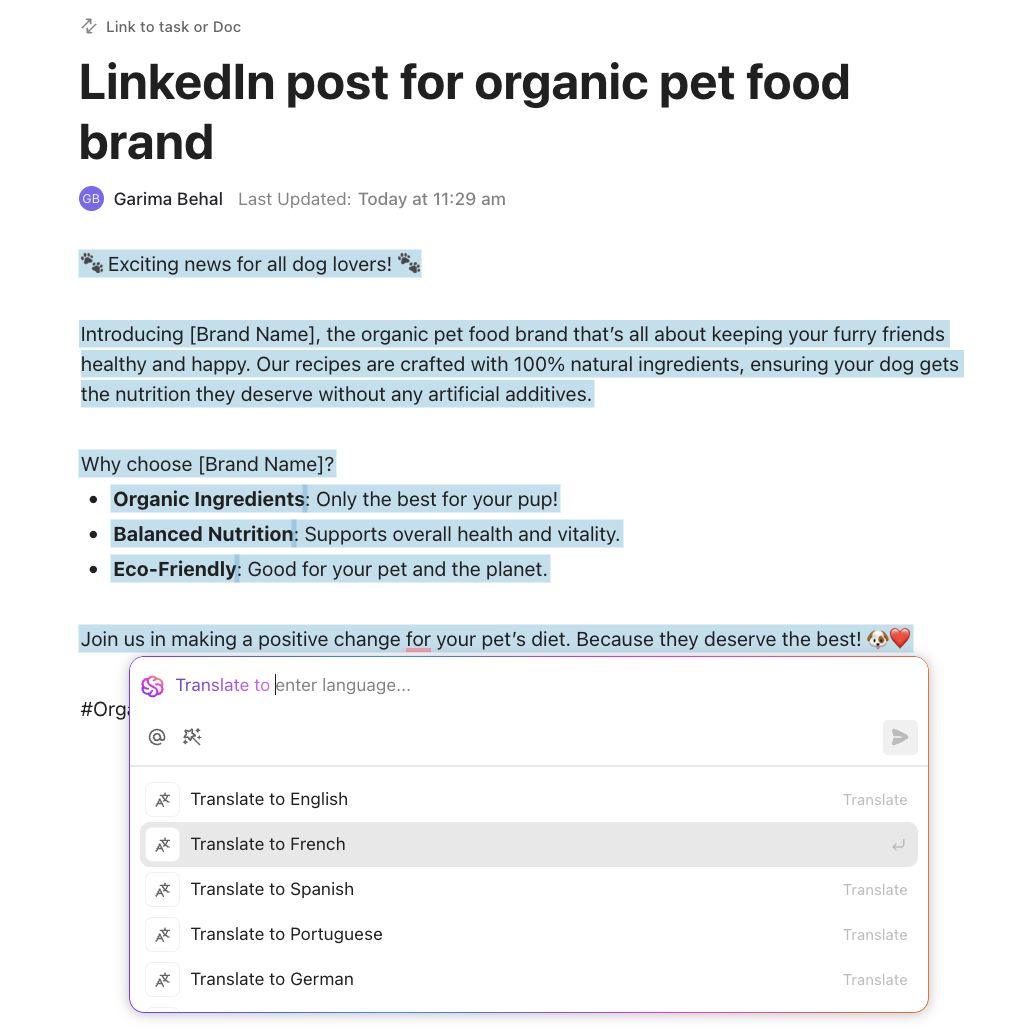
プレーンなドキュメントを超えて:ClickUpの利点
Google ドキュメントの Gemini と ClickUp Brain のどちらかを選ぶ場合、その違いは明らかです。
Gemini in Docsは、執筆と編集を支援するスタンドアローンのAIツールです。しかし、プロジェクト、締め切り、タスクの依存関係に関する認識は組み込まれていません。単一のドキュメント内に制限されているため、複数のソースから情報を手動で収集し、確認する必要があります。
ClickUp Brainは、作業スペース全体にわたって情報を接続します。ClickUpのAIは、執筆を支援するだけでなく、ワークフロー全体に深く統合されています。プロジェクトの更新案を作成する必要がある場合、関連するタスク、ドキュメント、コメントから洞察を引き出すことができ、一貫性を確保できます。さらに、ワークフローを自動化し、コンテンツに基づいてアクションを提案します。会議の概要案を作成すると、フォローアップタスクを即座に作成できます。
Google ドキュメントの外部統合への依存関係に甘んじるのではなく、ClickUp が AI ライティング、プロジェクト管理、コラボレーションのための統合プラットフォームを提供しているのに、なぜそれに頼らないのでしょうか?今すぐClickUpに登録して、その違いを体験してください。